Allez sur l’onglet « Mes Produits »
Puis cliquer sur « Ajouter un Produit »
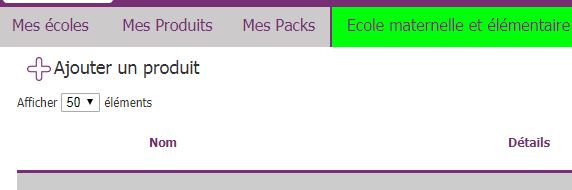
Renseigner Tous les champs
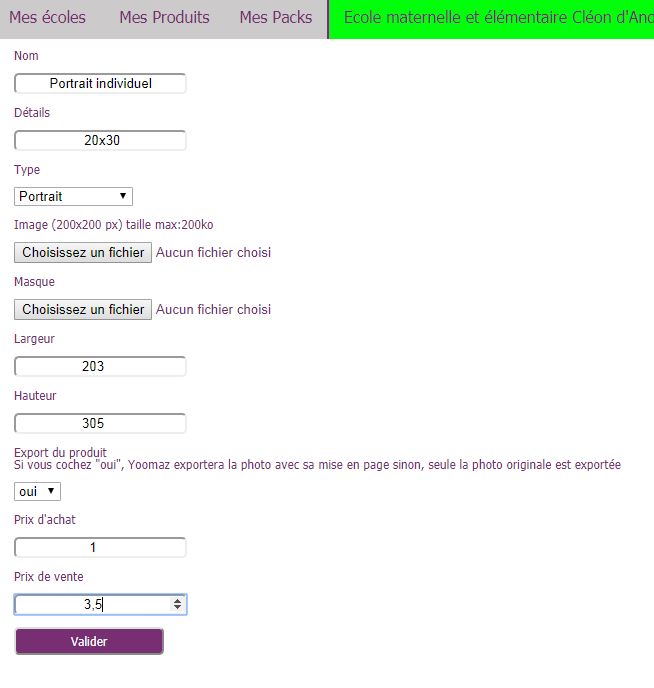
Type: Portrait, photo de classe, ou fratrie (format paysage)
Image: Image du produit qui sera présentée dans le panier des parents
Masque: Image de fond du produit sur lequel on pourra ajouter une ou plusieurs images de l’élève. Par exemple un calendrier ou une planche avec un marque page
Largeur: Largeur d’impression en mm
Hauteur: Hauteur d’impression en mm
Export du produit: Si vous ne souhaitez pas que Yoomaz réalise les montages de vos images pour l’impression, cliquer sur non et Yoomaz vous restituera la photo originale.
Le prix d’achat est le coût de revient du photographe.
Le prix de vente est le prix de vente du photographe à l’école et non le prix de vente aux parents.
Vous retrouvez votre produit dans la liste des produits

En cliquant sur « informations« , vous pouvez modifier les informations précédentes
Cliquez sur « Masque »
Vous voyer votre produit précédemment créé sans photo d’élève, de classe ou de fratrie.
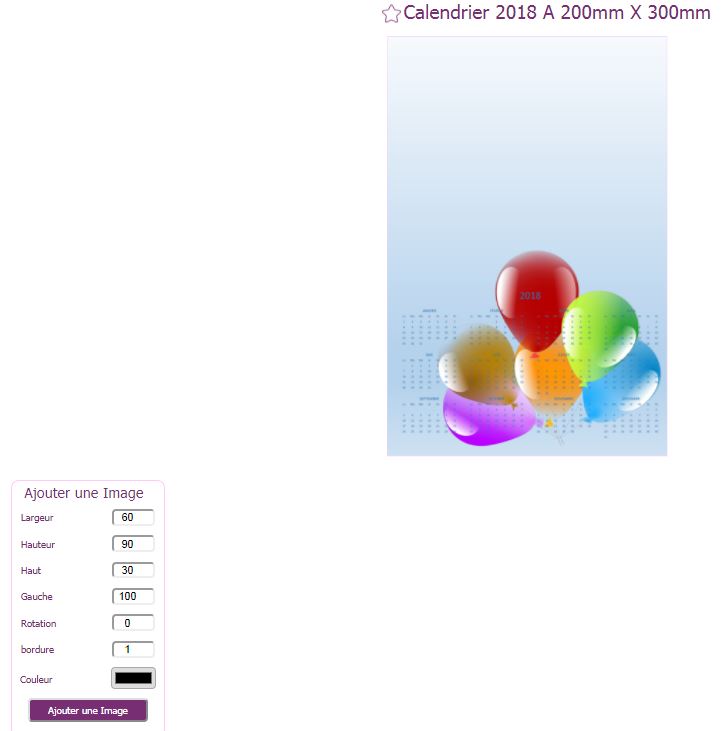
Il vous faut maintenant ajouter la ou les photos sur le calque de fond.
Renseigner la position souhaitée de la photo ( en mm depuis le coin gauche) puis cliquez sur « Ajouter une Image« .
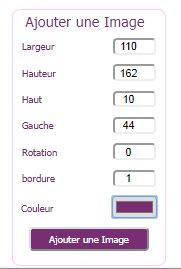
L’image apparaît sur le calque de fond. Vous pouvez la modifier ou ajouter d’autres photos pour réaliser des multiplanches
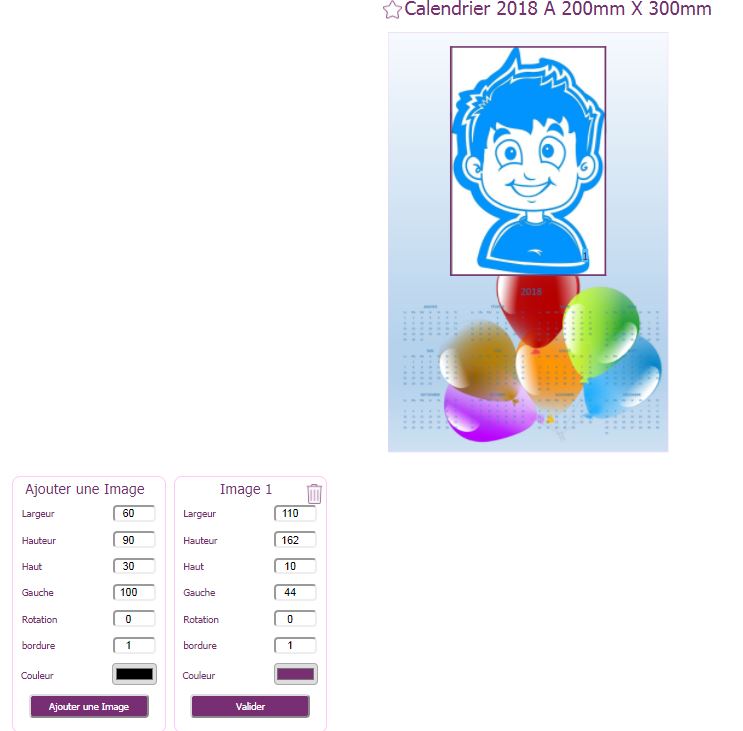
Cette étape est primordiale car elle permet de présenter aux parents le produit en situation avec la photo de leur enfant.
Elle permet aussi l’export des photos prêtes à être imprimées.
